blenderで対象物を360度回転ループさせたい時の方法です。
2つの方法を載せてありますが、他にもあるかもしれません。
blender ver.3.0.1
方法1
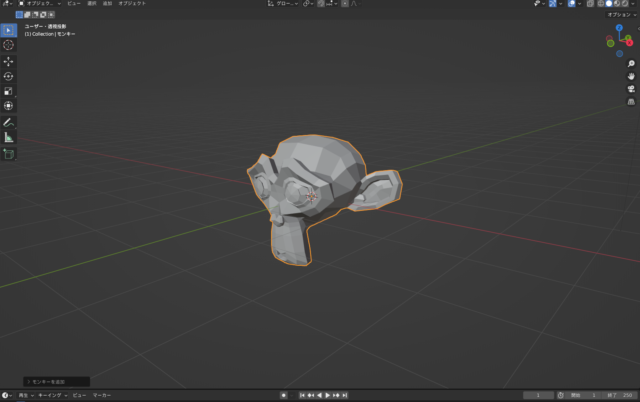
オブジェクトモードでxキーでデフォルトの正方形を削除後、shift+A(追加)→メッシュ→モンキーを選択

shift+A(追加)→エンプティ→立方体を選択
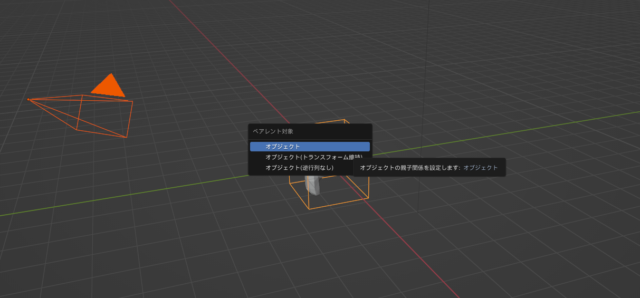
カメラと立方体を親子付けします。
カメラをクリックした状態でshiftを押しながら立方体を選択し複数選択になるようにします。
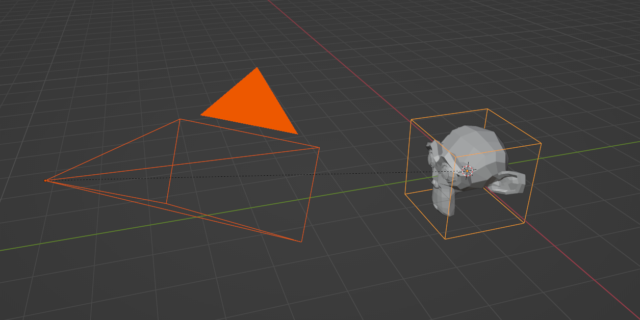
Ctrl+P→オブジェクト選択
これでカメラとエンプティ(立方体)が親子関係となります。
エンプティ(立方体)が親でカメラが子になり、上記画像内親と子で点線で繋がれているのが分かります。
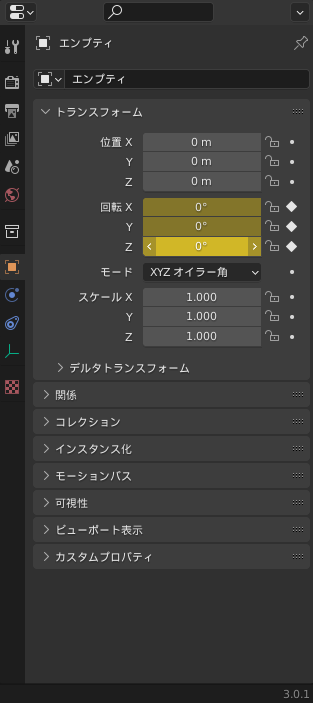
エンプティ(立方体)を選択し
画像内オレンジ色のオブジェクトプロパティを選択。
回転のZの値にカーソルを置き、Iキーでキーフレームをうつ。
回転の値が黄色くなったことを確認します。
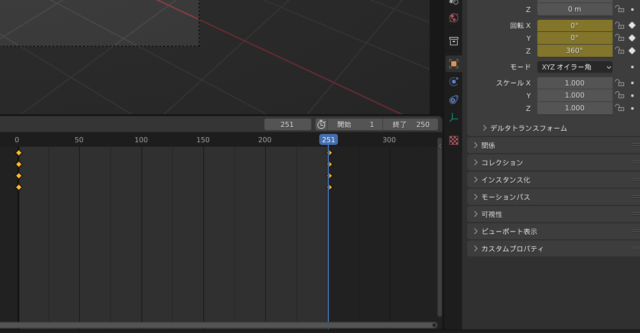
タイムラインの1を選択後、251までドラッグする
画像例ではタイムラインが開始1から終了250まで、キーフレームが開始1から終了251となっています。
※ここでキーフレームが開始1から終了250にすると、タイムラインの終わりと始めが合わさり動きが若干おかしくなるので数値をずらします。
オブジェクトプロパティ内の回転Z内に360を入力
入力決定後カーソルをのせ、Iキーでキーフレームをうつ。
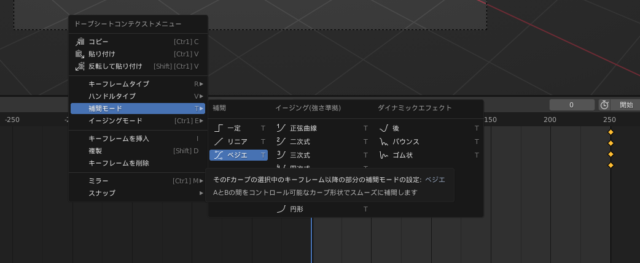
回転の初動が遅いのでスピードを一定にします。
最初と最後の二つのキーフレームを選択して
タイムライン上で右クリック
補間モード→リニアに変更
エンプティ(立方体)を選択している状態
最後のフレームを選択
オブジェクトプロパティ回転Zの値を-360に変更
カーソルを値の上に置きIキーでキーフレームをうつ。
エンプティ(立方体)を選択している状態
出力プロパティを選択(プロパティのプリンターのマーク)
フレームレートの値を変える
方法2
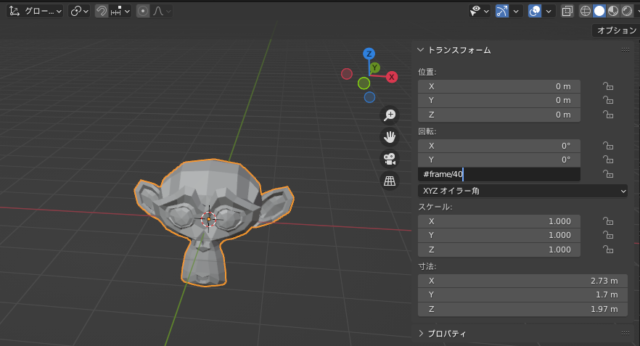
オブジェクトモードで回転させたい対象を選択
画像内のトランスフォームの回転Z軸に「#frame/40」と値を入れる。
レイアウト画面でスペースを押して回転するか確認してみましょう。
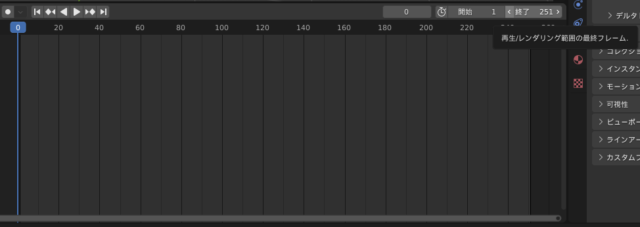
デフォルトではタイムラインの開始は1から終了が250ですが250で0に戻る際に若干回転のずれが生じます。
これを回避するために終了を251に変えると。ずれがなくなります。
まとめ
カメラを固定にした状態で対象を360度回転ループさせるアニメーションの2つの方法をご紹介しました。
個人的に方法をまとめておきたかったので記事にしました。
試してみてくださいね!